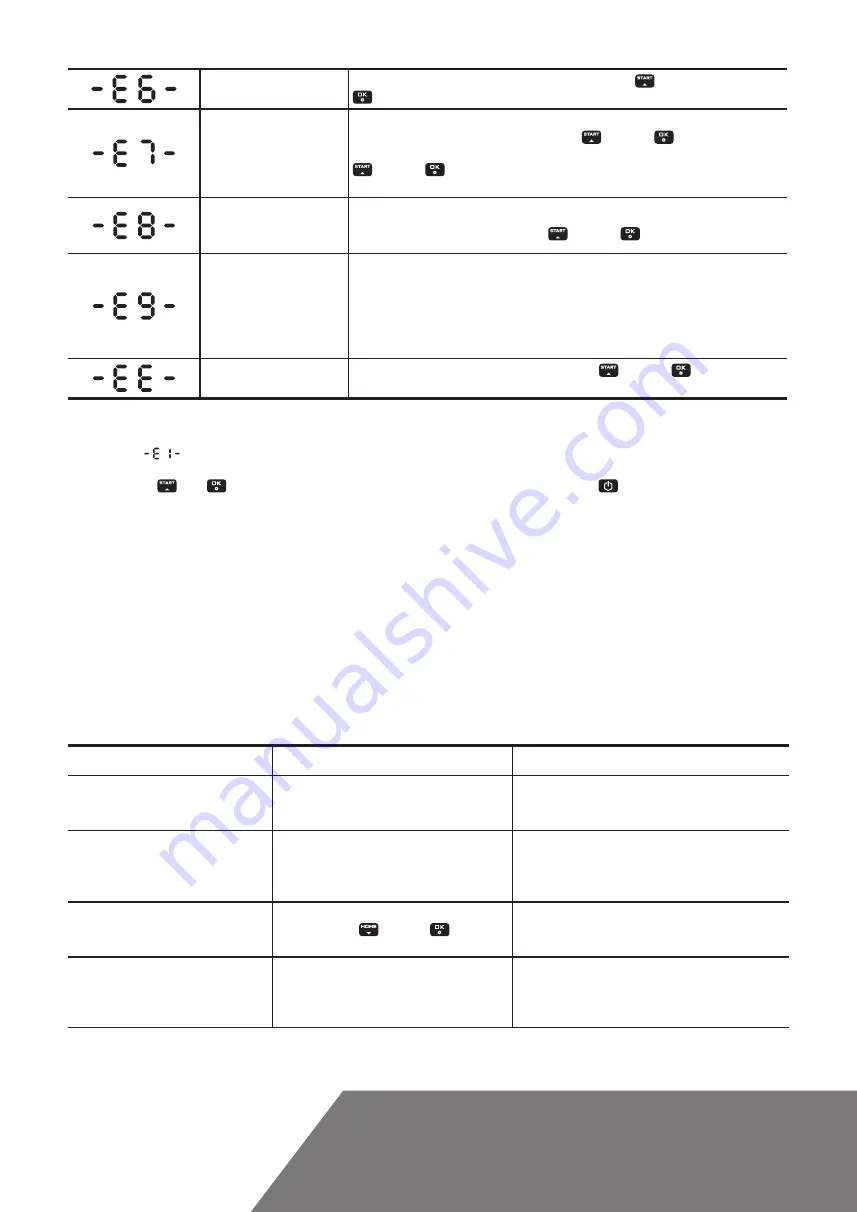
DE
35
Der Landxcape
TM
wird
hochgehoben.
Drehen Sie den Landxcape
TM
richtig herum. Drücken Sie auf
, drücken Sie dann auf
.
Akkufehler
1. Überprüfen Sie die Akkutemperatur. Wenn die Temperatur zu hoch ist, warten Sie,
bis die Temperatur gesunken ist. Drücken Sie
und dann
.
2. Benutzen Sie einen neuen Akku. Starten Sie Landxcape
TM
wieder ein. Drücken Sie
und dann
.
3. Wenn der Fehler wiederholt auftritt, versuchen Sie, den Arbeitszeitplan zu ändern.
Es dauert zu lange,
bis Landxcape
TM
zur
Ladestation zurückkehrt.
Landxcape
TM
zum Aufladen manuell in die Ladestation einstecken. Wenn Landxcape
TM
vollständig aufgeladen ist, drücken Sie
und dann
.
Das kann vorkommen,
weil der Router von der
Stromversorgung getrennt
wurde oder Sie den WLAN-
Router oder Internetanbieter
gewechselt haben.
Bitte verbinden Sie den Landxcape
TM
wieder mit dem WLAN, mit dem er ursprünglich
gekoppelt wurde.
Ist das nicht möglich, wenden Sie sich an den Kundendienst.
Unbekannte Fehler.
Starten Sie Landxcape
TM
wieder ein. Drücken Sie
und dann
. Wenn die
Fehlermeldung weiterhin angezeigt wird, wenden Sie sich an den Kundendienst.
HINWEISE
•
Achten Sie vor dem Einschalten stets darauf, dass sich der Landxcape
TM
innerhalb seines Arbeitsbereiches befindet. Falls nicht, wird die
Meldung „
“ angezeigt. Diese Meldung erscheint auch, wenn der Landxcape
TM
beim Einschalten direkt über dem Begrenzungskabel liegt.
•
Falls Sie Ihren Landxcape
TM
aus bestimmten Gründen (z. B. Party, spielende Kinder und dergleichen) in seiner Ladebasis parken möchten:
drücken Sie
dann
. Der Landxcape
TM
kehrt zu seiner Basis zurück und bleibt dort. Drücken Sie
, um Landxcape
TM
auszuschalten.
•
Falls derselbe Fehler immer wieder an derselben Stelle Ihres Rasens auftreten sollte, gibt es eventuell ein Problem mit dem Begrenzungskabel.
Schauen Sie sich daher noch einmal die Installationsanleitung an, überprüfen Sie Ihre Installation mit deren Hilfe.
•
Sollte Ihr Rasen in zwei getrennte Bereiche geteilt sein, die durch einen Korridor von weniger als 1 m verbunden ist, wobei ein Teil über keine
Ladestation verfügt: Wenn sich der Landxcape
TM
entladen hat, diesen manuell zur Ladestation zurückbringen, schalten Sie den Strom ein, und
der Ladevorgang startet.
•
Falls der Landxcape
TM
gelegentlich nicht korrekt arbeitet, versuchen Sie bitte, ihn nochmals zu starten. Wenn das Problem nicht behoben wird,
versuchen Sie, den Akku zu entfernen und neu einzulegen. Falls das Problem nicht behoben werden kann, wenden Sie sich bitte an Ihren
Landxcape
TM
-Kundendienstberater um Hilfe.
•
Waschen Sie das Gerät nicht mit einem Hochdruckreiniger, da dies dem Akku oder dem Gerät Schaden zufügen könnte.
11. Sicherheit
Wenn der Landxcape
TM
mit Ihrem Mobiltelefon verbunden ist, können Sie ihn auf Ihrem Mobiltelefon sperren. Dies verhindert die Verwendung durch
Unbefugte.
Problem
Ursache
Abhilfe/Informationen
Die LED an der Ladebasis leuchtet nicht
auf.
Kein Strom.
Prüfen Sie, ob das Netzkabel ordnungsgemäß
an das Ladegerät und dieses an eine passende
Stromversorgung angeschlossen ist.
Die rote LED auf der Ladestation
leuchtet auf.
Des Begrenzungskabel ist nicht angeschlossen.
Prüfen Sie, dass das Begrenzungskabel ordnungsgemäß
an die Ladestation angeschlossen wurde.
Prüfen Sie, dass es keine Brüche im Begrenzungskabel
gibt, besonders an den Kabelenden.
Der Landxcape
TM
schaltet sich ein, die
Messerscheibe bewegt sich jedoch
nicht.
Der Landxcape
TM
sucht nach seiner Ladestation
(Außer wenn Sie
und dann
drücken,
damit Landxcape
TM
zur Ladestation geht.)
Dies ist normal: Wenn der Landxcape
TM
Energie
benötigt, dreht sich die Messerscheibe nicht, während
er seine Ladebasis ansteuert.
Der Landxcape
TM
vibriert.
Die Messer könnten beschädigt sein.
Überprüfen Sie den Zustand der
Messerscheibe.
Prüfen Sie Messer und Schrauben, tauschen Sie
defekte oder fehlende Teile bei Bedarf aus.
Entfernen Sie Rückstände und Fremdkörper von den
Messern und der Messerscheibe.
Summary of Contents for 4151196
Page 4: ...A C B...
Page 5: ...D D E1 E2 F G H...
Page 6: ...K2 K1 13 13 K3 J1 J2 I...
Page 7: ...M 1 2 L N O1 O2 P...
Page 8: ...Q3 Q5 Q4 Q2 1 2 2 Q1 12 12...
Page 214: ......
Page 215: ......
Page 216: ...Copyright 2019 Positec All Rights Reserved AR01485600...
















































